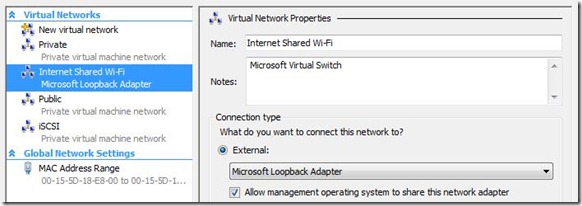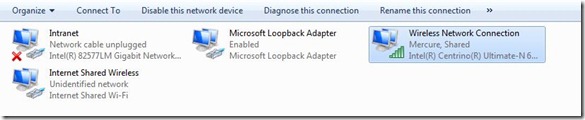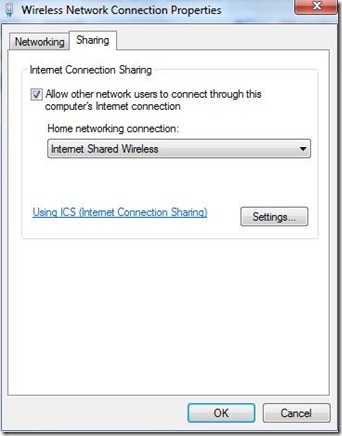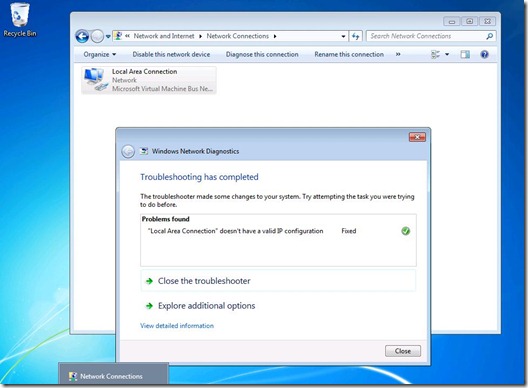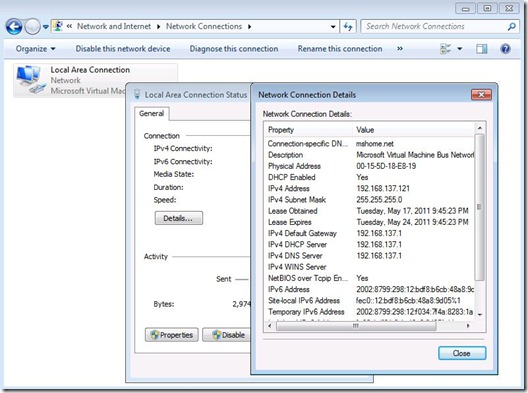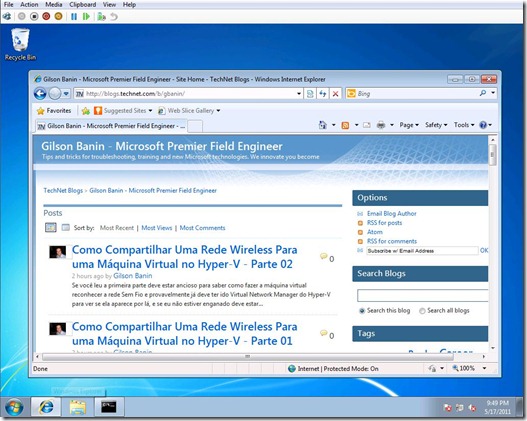Como Compartilhar Uma Rede Wireless Para uma Máquina Virtual no Hyper-V - Parte 03
Chegou a hora de desvendar a última fase, vimos nos artigos anteriores que foi necessário habilitar o serviço Wireless LAN Service e criar uma placa de rede Loopback Adapter no Host Hyper-V. O que falta agora é compartilhar a rede Wireless com a rede Microsoft Loopback Adapter.
Cuidado, antes de fazer isso você precisará criar uma rede Virtual do tipo External e vinculá-la a placa Microsoft Loop Backup adapter que passará a ser um Switch Virtual com acesso à Internet para qualquer máquina que use esta rede.
Abra o Virtual Network Manager do Hyper-V
crie uma nova rede, no campo Name, informe o nome da nova rede ( esta será a rede que deverá ser usada na VM), no campo Connection Type escolha External e no campo abaixo escolha a placa de rede Microsoft Loopback Adapter, marque opção (flag) Allow management operating system to share this nework adapter
Abra o Network Connections e observe que uma nova rede é mostrada a red Internet Shared Wi-Fi ( nome menor em cinza ), para facilitar a identificação mudei o nome de Local Area Connection 2 para Internet Shared Wireless, e não esqueça de configurá-la para a máquina virtual desejada.
Agora clique com o botão direito na Interface de rede Wireless e selecione Properties, vá até a aba Sharing, clique na flag Allow other network users to connect through this computers Internet connection e no campo abaixo selecione a rede criada no item anterior no meu caso a rede Internet Shared Wireless
Agora abra a máquina virtual e deixe o TCP/IP como DHCP Client ( obter o IP dinâmicamente ), faça um diagnostico ou execute Ipconfig /Renew
Note que o IP foi renovado com sucesso obtendo um IP válido ou roteado, agora é só abrir o Internet Explorer e ser feliz.
Se você pensou em fazer um NAT entre as redes pensou bem mas infelizmente não é possível, a Interface de rede Loopback Adapter não é apresentada ao RRAS como uma rede física o que impede configurar o NAT entre as redes.
Aproveite para fazer um Windows Update das suas VMs amigas do dia a dia. Até a próxima !
Comments
Anonymous
May 18, 2011
The comment has been removedAnonymous
May 19, 2011
Legal, Eu fiz da seguinte forma: Crio uma rede no Hyper-V "Internal", e monto uma ponte entre a placa de rede wireless real e essa interna (que após a criação aparece no gerenciador de redes).Anonymous
May 28, 2011
The comment has been removedAnonymous
August 09, 2011
Tutorial perfeito para quem quer utilizar a internet da rede WI-FI na VM pelo Hyper-V. Parabéns!!Anonymous
January 23, 2013
Gilson, bom dia! Há 2 semanas, atualizei minha cópia do Windows XP para o Windows 8 Pro. Como tenho alguns programas antigos, resolvi criar, através do Hyper-V, uma máquina virtual e, nesta, instalei o Windows XP. Saliento que tudo correu normalmente e não tive problemas, aparentemente. Minha conexão é a cabo via modem (não roteável) e, na máquia física, não tenho problema algum. Entretanto, ao utilizar a máquina virtual (Win XP), me deparei com um problema real: o XP não consegue estabelecer uma conexão com a internet. Revisei todo o processo mais uma vez e não encontrei absolutamente nada fora do lugar, mas continuo sem conseguir uma conexão. Recebo a mensagem que a conexão não existe ou é limitada. Onde foi que errei? O que devo fazer (modificar) para conseguir o acesso a internet na máquina virtual? Por favor, gostaria de obter uma ajuda sua a respeito desse problema. Grato,Anonymous
March 08, 2014
agora tem que ensinar a ativar o som kkkAnonymous
March 31, 2014
Muito bom!!! Obrigado!Anonymous
May 13, 2014
Muito bom, funcionou direitinho.Anonymous
April 04, 2015
Muito obrigado pelo post extremamente útil.Anonymous
August 22, 2015
Show..Anonymous
April 04, 2016
Sei que o post é antigo mas, neste link, Thomas Maurer mostra como usar NAT com o Hyper-v. E é NAT de verdade.http://www.thomasmaurer.ch/2015/11/hyper-v-virtual-switch-using-nat-configuration/